請注意::這篇文章的翻譯只是為了方便而提供。譯文透過翻譯軟體自動建立,可能沒有經過校對。因此,這篇文章的英文版本應該是包含最新資訊的管理版本。你可以在這裡存取這些內容。
管理活動
上次更新時間: 2025年11月24日
可搭配下列任何訂閱使用,除非另有註明:
-
行銷 Hub Professional, Enterprise
- 舊版 Marketing Hub Basic
在 HubSpot 中建立活動後,您可以匯出活動詳細資料、檢視和篩選您的活動、複製活動及其資產,或完全刪除活動。
您也可以瞭解更多關於管理個別廣告系列資產的資訊,並透過分項清單和總金額來管理廣告系列的預算和支出。
請注意: 如果您已選擇加入行銷工作室測試版,您現有的活動將會移至行銷工作室的「管理」標籤。
編輯活動細節
建立廣告系列後,仍可編輯廣告系列的詳細資訊。如果您要更新廣告系列名稱,請注意下列事項:
- HubSpot 會建立並新增一個新的utm_campaign值,用於日後與您的廣告系列相關聯的所有追蹤 URL。
- 舊的utm_campaign值仍會連結至您的廣告系列,以確保歷史資料的延續性。
您可以編輯個別廣告系列的詳細資訊,或從廣告系列表中編輯多個廣告系列的詳細資訊。可從表格檢視編輯的屬性將取決於所使用的廣告系列檢視。若要編輯現有廣告系列的詳細資料,請
- 在你的 HubSpot 帳戶中,瀏覽「行銷」>「活動」。
- 要編輯個別活動:
- 在表格中,將滑鼠移至廣告系列上方,然後按一下功能表圖示,再選擇編輯廣告系列。
- 在右側面板中,您可以編輯 活動的詳細資訊。
- 更新廣告系列的詳細資訊後,在面板底部按一下儲存。
- 若要在表格檢視中編輯活動詳細資訊,請
- 在廣告系列表中,按一下您要編輯的廣告系列屬性 。然後選擇或輸入屬性值。
-
- 若要編輯其他屬性,請按一下表格中的其他 廣告系列屬性。
- 編輯完成後,在左下方按一下儲存。

分割廣告系列
若要分割您的廣告系列,您可以在廣告系列表中套用基於廣告系列詳細資訊的篩選條件。這組篩選條件可以儲存為檢視,讓您隨時存取符合該條件的活動總覽。進一步瞭解如何建立、自訂及管理儲存的檢視。
- 在你的 HubSpot 帳戶中,瀏覽「行銷」>「活動」。
- 在表格頂端的「管理」標籤中,按一下新增檢視。
- 從下拉式功能表中選擇建立新檢視 。
- 在對話方塊中,輸入檢視的名稱 ,並選擇哪些使用者可以存取儲存的檢視。
- 按一下儲存。您的新檢視將會以另一個索引標籤出現在表格頂端。

- 選擇並套用您的篩選條件:
- 品牌: 如果您已購買品牌附加元件,則可依據活動所關聯的品牌進行篩選。
- 團隊:依可存取廣告系列的團隊篩選。
- 建立者:依建立廣告系列的特定使用者篩選。
- 擁有者:依指定的廣告系列擁有者篩選。
- 進階篩選器:依進階活動詳細資料篩選(例如 [資產類型] 的數量、預算、開始和結束日期、目標)。進一步瞭解如何篩選 HubSpot 中的記錄。
- 在右側面板中,按一下新增篩選條件。
- 若要新增更多篩選條件,請按一下AND 或OR。進一步了解如何在 HubSpot 中使用 AND 和 OR 邏輯。
- 要複製篩選組,請按一下複製。
- 若要刪除篩選條件群組,請按一下刪除。
-
-
- 若要移除現有的篩選條件,請將滑鼠懸停在條件上,然後按一下delete刪除圖示。
-
- 對套用的篩選條件做任何變更後,按一下右上方的儲存檢視 ,然後按一下儲存。
- 若要管理檢視,請在右上方按一下所有檢視。
- 將滑鼠移至檢視上,然後按一下更多下拉式功能表,以
- 重新命名: 重新命名檢視。
- 刪除:永久刪除檢視。
- 管理共用: 選擇哪些使用者和團隊可以存取此檢視。可設定為私人、團隊或所有人。
- 複製: 複製檢視的副本。
- 匯出: 以 csv、xls 或 xlsx 格式匯出檢視中的資料。您可以選擇只匯出檢視中顯示的屬性,或匯出記錄上的所有屬性。
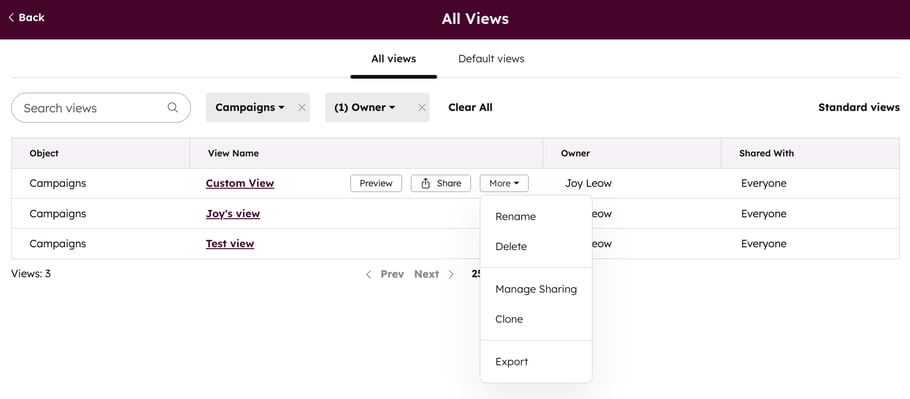
複製活動
您可以複製現有的HubSpot 活動,包括其相關資產。
下列廣告系列資產將以命名慣例複製資產名稱 (廣告系列名稱):
- 部落格文章
- 行動呼籲 (CTA)
- 電子郵件
- 表單
- 登陸頁面
- 網站頁面
- 其他來源
- 工作流程
社交文章和追蹤 URL 將保留在原始廣告系列中,不會被複製。
請注意: 克隆的活動資產或內容名稱有 255 個字元的限制。超過字元限制的資產或內容名稱將會被截斷。
刪除活動
刪除 HubSpot 活動不會刪除其相關資產和內容。 不可能還原已刪除的活動。
- 在你的 HubSpot 帳戶中,瀏覽「行銷」>「活動」。
- 將滑鼠移至廣告系列上方,然後按一下功能表圖示,再選擇刪除。
- 在對話方塊中,按一下刪除以確認。

匯出活動詳細資訊
建立活動後,如果您是超級管理員或擁有匯出權限,您可以匯出 HubSpot 活動詳細資料,與外部利害關係人分享資訊。您可以從您的活動儀表板以 csv、xls 或 xlsx 檔案匯出這些資料。
- 在你的 HubSpot 帳戶中,瀏覽「行銷」>「活動」。
- 在右上方按一下 [行動],然後選擇 [匯出活動]。
- 選取您想要匯出的廣告系列檢視 。
- 設定匯出檔案:
- 名稱:輸入匯出的名稱。
- 格式: 選取匯出格式,您可以 csv、xls 或 xlsx 檔案匯出活動詳細資料。
- 傳送至:預設為您的 HubSpot 使用者電子郵件。
- 選擇要匯出的內容:針對選取的檢視,選擇要匯出表格中顯示的資料,還是所有可用的儀表板資料。
- 目前檢視中的廣告系列儀表板資料:根據目前檢視中顯示的廣告系列詳細資料匯出資料。匯出中的廣告系列詳細資訊將對應於廣告系列表中的欄標題。
- 所有可用的儀表板資料:匯出目前檢視中活動的所有資料。這包括未顯示在活動表中的活動詳細資料。
- 按一下匯出,以接收一封包含匯出檔案下載連結的電子郵件。此下載連結的有效期為 90 天。您也可以從匯入和匯出設定檢視和存取活動匯出。
Campaigns
你的意見回饋對我們相當重要,謝謝。
此表單僅供記載意見回饋。了解如何取得 HubSpot 的協助。